Resumé
Vil vide hvordan man tømmer papirkurven på Mac? Denne artikel giver dig tre metoder til at hjælpe dig med at tømme Mac-skrald.
Resumé
Vil vide hvordan man tømmer papirkurven på Mac? Denne artikel giver dig tre metoder til at hjælpe dig med at tømme Mac-skrald.
Tømning af al papirkurven i din Mac papirkurv betyder ikke, at du har dem slettet helt. Med stærk gendannelsessoftware er der stadig mulighed for at finde dem tilbage. For bedre at beskytte dit privatliv skal du sørge for, at al papirkurven på din Mac er renset op for godt.
Hvordan tages du derefter papirkurven på Mac permanent? I det følgende indlæg viser jeg dig tre almindelige metoder til sikkert at tømme papirkurven på Mac. Du kan vælge den metode, der passer bedst til dig.
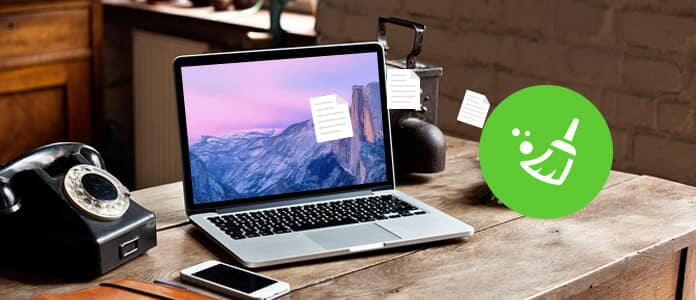
Sådan tømmes papirkurven på Mac
Hvis du vil tømme papirkurven på din Mac, er den mest effektive måde at bruge tredjepartssoftwaren. Der er meget software på markedet. Nedenfor skal vi anbefale dig den mest professionelle Mac Cleaner værktøj, der giver dig mulighed for at tømme alt papirkurven på Mac med enkle klik. Derudover giver det dig også mulighed for at rense store / gamle filer, slette duplikatfiler, fjerne uønskede apps samt overvåge Mac-ydelse.
Nøglefunktioner:
Download nu dette program gratis, og følg nedenstående trin for at tømme papirkurven på Mac hurtigt og permanent.
Trin 1Download Mac Cleaner, og start softwaren. Mac Cleaner registrerer systemstatusen på din Mac, og du kan se detaljerne i grænsefladen.

Trin 2Vælg "Uønskede filer" i venstre panel, og klik derefter på knappen "Scan" i hovedvinduet.

Trin 3Efter scanningsprocessen kan du se alle uønskede filer vises, inklusive "Papirkurv". For at tømme papirkurven på Mac skal du markere "Papirkurv" muligheden og derefter trykke på "Rengør" knappen for at begynde at rydde alle papirkurvfiler.

Vent i sekunder, så kan du se papirkurven tømt på Mac. Du kan også vælge andre indstillinger, hvis du har brug for at rense flere uønskede filer, såsom "Application Cache", "Photo Junks", "System Logs", "User Logs", "Papirkurv" osv.
Når du blot tømmer papirkurven på Mac, slettes filerne og mapperne ikke helt, men forbliver stadig på din Mac. Apple har overvejet dette og leveret en Sikker tom papirkurv , som hjælper dig med at overskrive de slettede filer, hvilket gør det umuligt at gendanne. Lad os nu se, hvordan du sikrer tom papirkurv på Mac.
Bemærk: Desværre er indstillingen Secure Empty Trash kun tilgængelig på OS X Yosemite og tidligere. Hvis du bruger OS X El Capitan, skal du springe til andre metoder.
Trin 1Åbn Finder fra din Launchpad, træk "Finder" -menuen ned og vælg "Secure Empty Trash" -indstillingen.
Trin 2Et vindue dukker op og spørger, om du vil slette elementerne i papirkurven permanent. Vælg Sikkert tom papirkurv for at bekræfte det.

Trin 3Vent i sekunder, så tømmes papirkurven og overskrives.
Hvad skal du gøre, hvis Mac fortæller dig, at du ikke kan tømme papirkurven? Måske er et emne "stadig i brug", selvom du ved, at det ikke er, eller måske er et objekt låst. Uanset hvad årsagen er, er der en måde, du kan tving tomt affald på Mac.
Trin 1Gå til "Finder"> "Programmer"> "Hjælpeprogrammer", find og åbn op terminal.
Trin 2Skriv kommandoen: srm -v efterfulgt af et mellemrum. Undlad venligst at forlade pladsen.
Trin 3Træk en fil fra Finder til terminalvinduet, og tryk derefter på Enter-knappen. Filen fjernes sikkert.
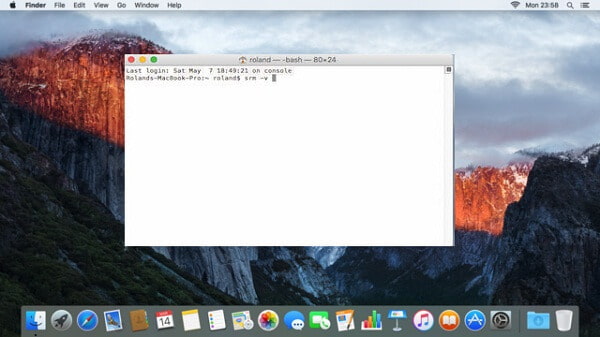
Med ovenstående metoder er det let at sikre tom papirkurv eller tvinge tom papirkurv på Mac. Som du kan se, er de to sidste metoder komplicerede og begrænset til specifikke OS-versioner. Mens Mac Cleaner som professionel junk fil renere værktøj har ingen begrænsninger og fungerer på alle Mac-enheder og -systemer.
I denne artikel har vi hovedsageligt vist dig tre metoder til at tømme papirkurven på Mac, du kan bruge indstillingen Secure Empty Trash eller tvinge tom Mac papirkurven via Terminal. Desuden foreslår vi, at du overvejer Mac Cleaner - en-klik-løsningen til at tømme papirkurven på Mac. Du vil blive overrasket over, hvor let det kan være.